Google Analytics: ¿Cómo integrar en WordPress fácilmente?
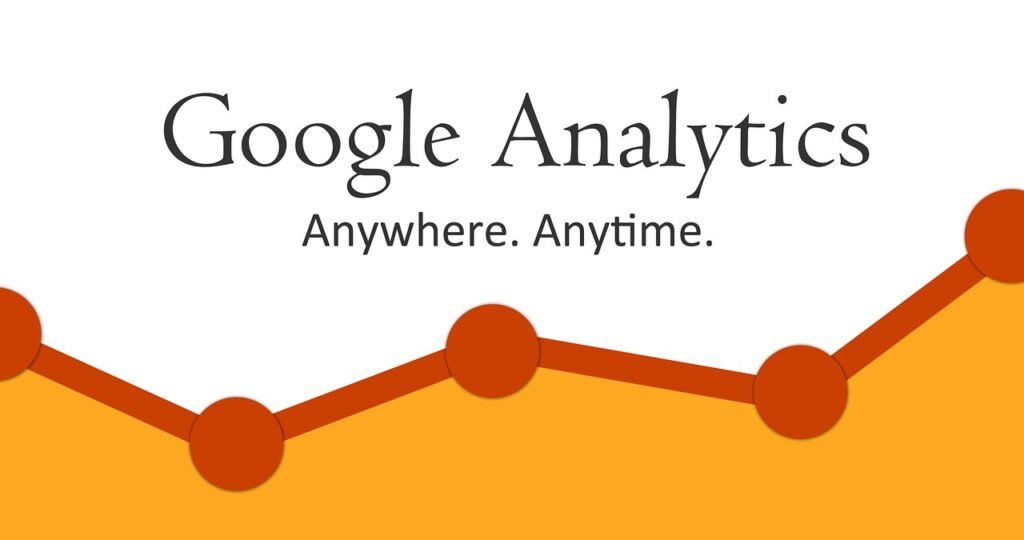
¿Qué es Google Analytics?
Google Analytics es una herramienta diseñada por Google para hacer análisis de algunas métricas de tu web. Es un servicio gratuito y puede dar datos importantes del trafico del sitio web y la audiencia que lo visita. Estas herramientas puede permitir una toma de decisiones más asertiva que lleve el sitio web a crecer de manera óptima.
Ventajas de usar Google Analytics
- Análisis de audiencia. Google Analytics permite obtener una información más detallada de las personas que visitan tu sitio web. Permite ver lo que hacen en tu sitio web y cuanto duran en él.
- Estrategias de marketing más precisas. Conocer el mercado al que está llegando tu sitio web permite crear estrategias más efectivas.
- Contenido de calidad. Saber que contenido atrae más visitas a tu sitio web permitirá que dirijas la pagina web hacia ese contenido
¿Cómo crear la cuenta de Google Analytics?
Para conectar nuestro sitio de WordPress con Google Analytics se requiere una cuenta de Google y se debe iniciar sesión aquí.
Una vez dentro de Google Analytics, desde la pantalla principal se procede a crear una cuenta de Analytics que es donde se recopilará toda la información del sitio.

En el formulario de creación de cuenta nos pedirá un nombre, puede ser un nombre cualquiera siempre y cuando sea fácil de recordar en caso de que administres más sitios web, en los demás campos puedes elegir qué información se compartirá con Google para proporcionar mejoras de posicionamiento a tu sitio, puedes seleccionar las que consideres necesarias.
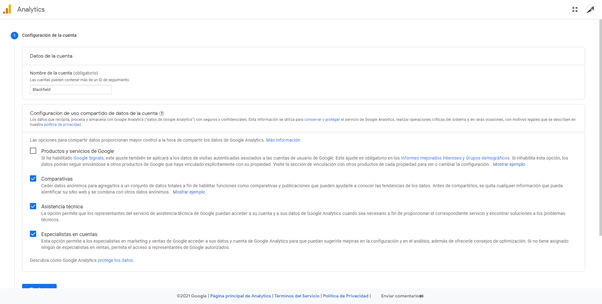
El siguiente paso consiste en crear una propiedad que será lo que represente los datos del sitio web de una empresa, una cuenta puede contener varias propiedades. Acá solo basta con poner el nombre de la propiedad y ajustar las configuraciones regionales para que la información sea lo más precisa posible.
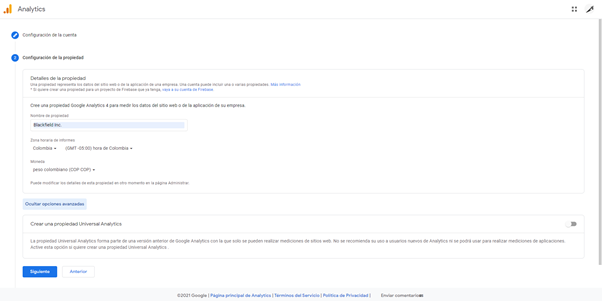
Acá se debe elegir el país en la lista y aceptar los términos y condiciones como también el régimen de tratamiento de datos personales.
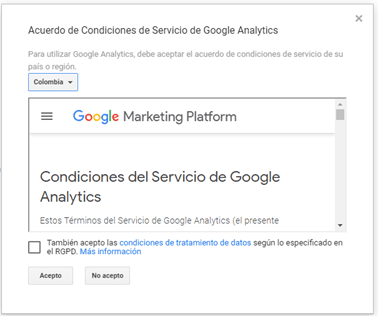
Una vez aceptados los términos Google Analytics pedirá confirmación para enviar correos electrónicos tanto informativos como comerciales, dependerá de tus intereses cuales deseas activar y cuales no para evitar correos que puedas considerar spam.
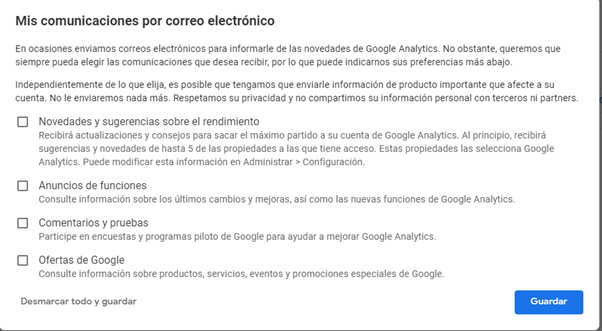
Ya previamente configurada la cuenta, se mostrará la pantalla principal de Google Analytics donde encontraremos las opciones las opciones necesarias para configurar el seguimiento de nuestro sitio web.

En el panel de flujo de datos elegimos la opción Web.

Acá pondremos la URL del sitio y pondremos un nombre de flujo personalizado y de fácil recordación, se puede dejar las opciones predeterminadas y dar clic en Crear flujo.

Después de configurar el sitio, Google Analytics generará un ID de medición que será el que permitirá conectar Google Analytics con distintas CMS.
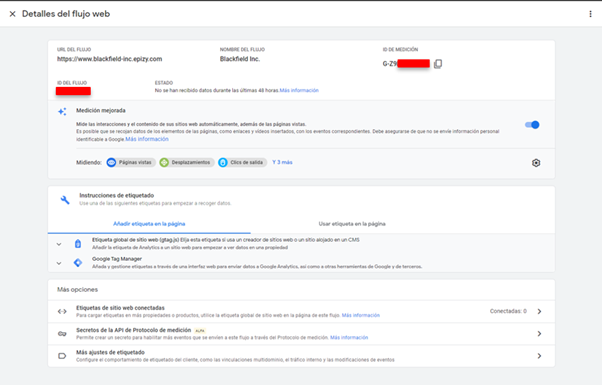
Implementación en WordPress
Existen distintos métodos de implementar Google Analytics en WordPress, sin embargo la forma más sencilla de implementarlo es a través del plugin MonsterInsight, para instalarlo basta con buscarlo en la tienda de plugins de WordPress.
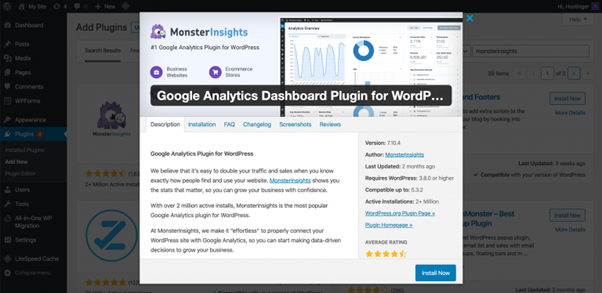
Una vez instalado el plugin, la pantalla principal de MonsterInsights nos mostrará la opción del Iniciar el asistente de configuración, este asistente nos permitirá sincronizar fácil y rápido la cuenta de Google Analytics con este plugin y así empezar a recopilar la información.

En el paso inicial nos solicitará el tipo de sitio al que pertenece el sitio web, dentro de las categorías podemos elegir si es un sitio web corporativo, un blog o una eCommerce.
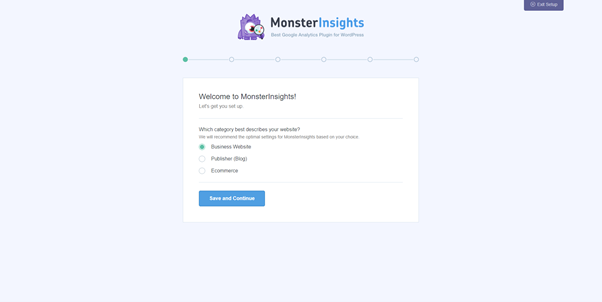
En este paso conectaremos la cuenta de Google con MonsterInsights, de igual manera se podrá adquirir la versión PRO de este plugin.
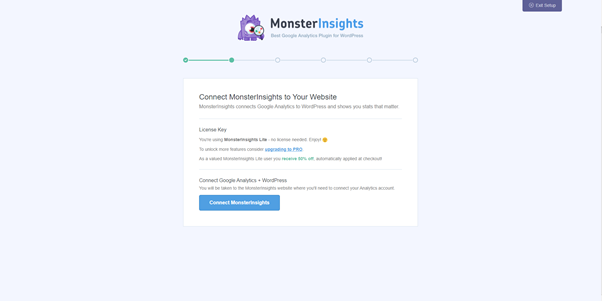
Para ver las características de la versión PRO de MonsterInsights puedes ver el siguiente video de su canal oficial de YouTube.
Una vez al dar clic en el botón “Connect MonsterInsight” nos redirigirá a la pantalla de inicio de sesión de cuentas de Google, acá elegiremos la cuenta usada para crear la cuenta de Google Analytics.
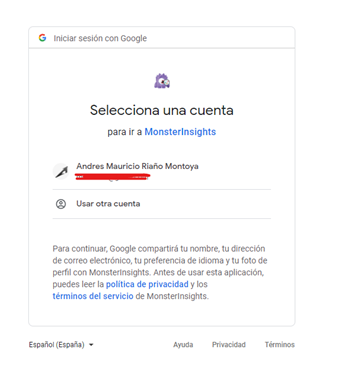
Una vez iniciada sesión en la cuenta de Google, nos pedirá permiso para recopilar datos de la cuenta de Google Analytics, solo basta con darle clic en permitir para que se sincronice esta información con MonsterInsight.

Después de conectar la cuenta de Google Analytics, elegiremos la propiedad creada inicialmente y daremos clic en “Complete Connection”.

Una vez completada la sincronización con Google Analytics, permitirá configurar la información que queremos que MonsterInsight recopile de nuestro sitio web así como también escoger los roles que pueden tener acceso a los informes.
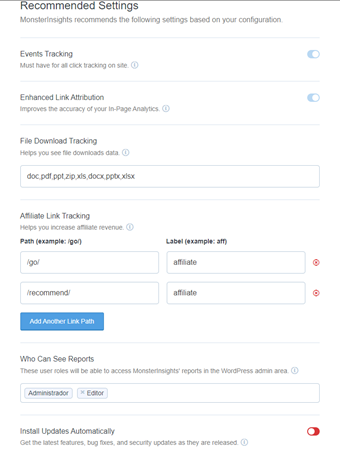
Una vez completada la configuración, nos indicará que ya todo quedó listo y que la información recopilada será visible después de 24 horas.
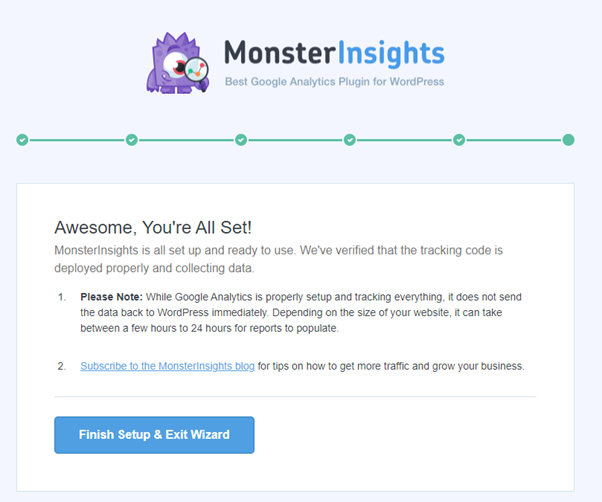
Si llegaste a este paso, ya puedes empezar a recopilar las métricas necesarias para hacer que tu sitio siga creciendo y obteniendo un buen alcance.
Autor: Andrés Mauricio Riaño Montoya
Editor: Carlos Pinzón.
Código: UCPW – 84
Universidad: Universidad Central
Fuentes
Crazyarts. (2016). Google Analitica SEO [Imagen]. Pixabay. https://pixabay.com/es/photos/wordpress-blogs-blogger-editor-265132/ Tumisu. (2020). Computadora Estadísticas Tráfico [Imagen]. Pixabay. https://pixabay.com/es/photos/computadora-estad%c3%adsticas-tr%c3%a1fico-5837248/
Bibliográficas
Bustos, Gustavo (4 de agosto de 2021). Cómo agregar Google Analytics a WordPress- Guía para principiantes. Hostinger. https://www.hostinger.co/tutoriales/agregar-google-analytics-wordpress





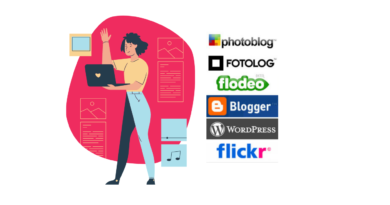




Pingback: ¿Por qué promocionar mi página web en digital? - Portal de noticias de tecnología, Realidad Virtual, Aumentada y Mixta, Videojuegos